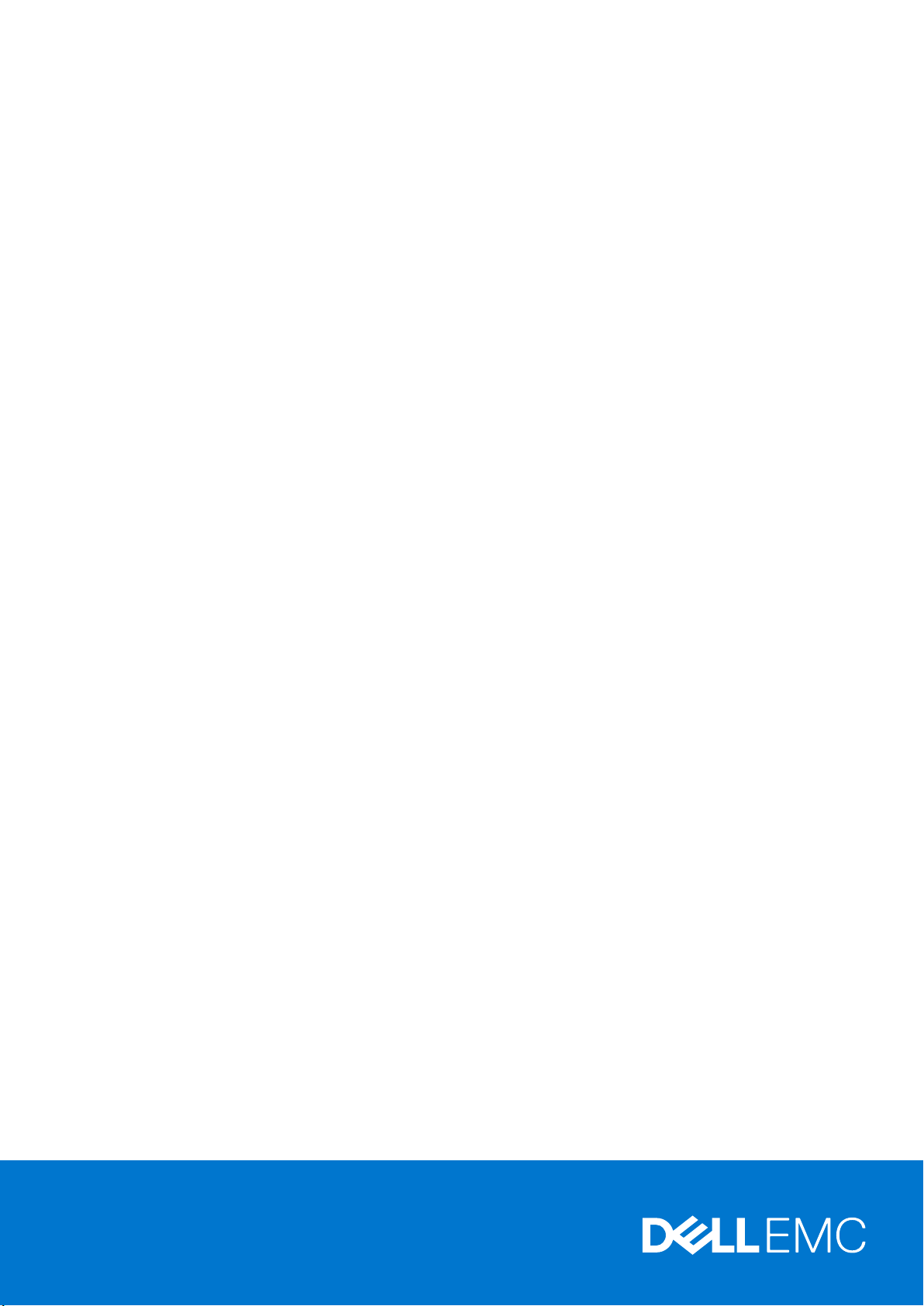
PowerVault NX Series NAS(Network Attached
Storage) 시스템
Windows Storage Server 2016 관리자 가이드
January 2021
개정 A05
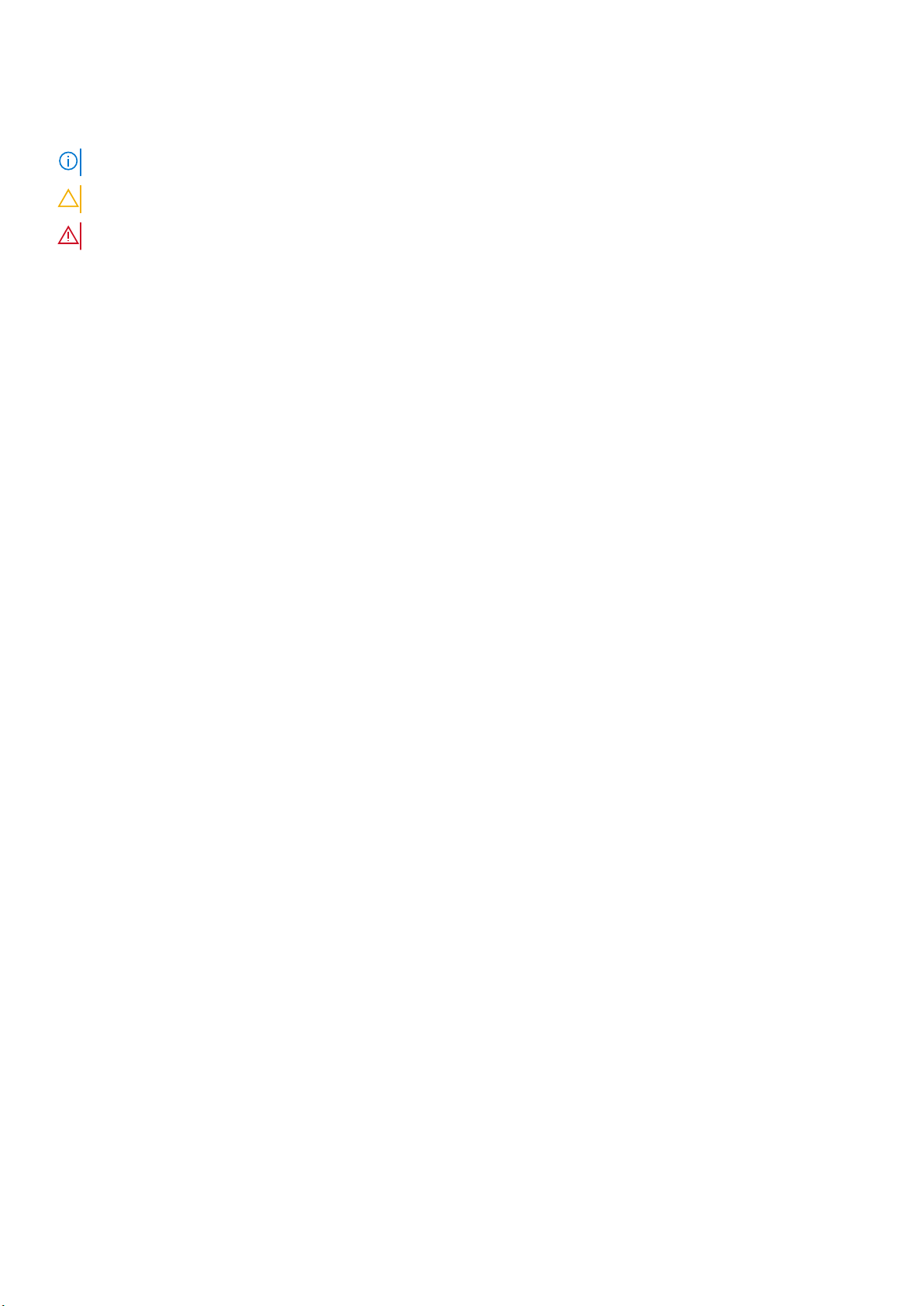
참고, 주의 및 경고
노트: 참고"는 제품을 보다 효율적으로 사용하는 데 도움이 되는 중요 정보를 제공합니다.
주의: 주의사항은 하드웨어의 손상 또는 데이터 유실 위험을 설명하며, 이러한 문제를 방지할 수 있는 방법을 알려줍니다.
경고: 경고는 재산 손실, 신체적 상해 또는 사망 위험이 있음을 알려줍니다.
© 2018~ 2021 Dell Inc. or its subsidiaries. All rights reserved. Dell, EMC 및 기타 상표는 Dell Inc. 또는 그 자회사의 상표입니다. 다른 상표는 해당 소유자의
상표일 수 있습니다.
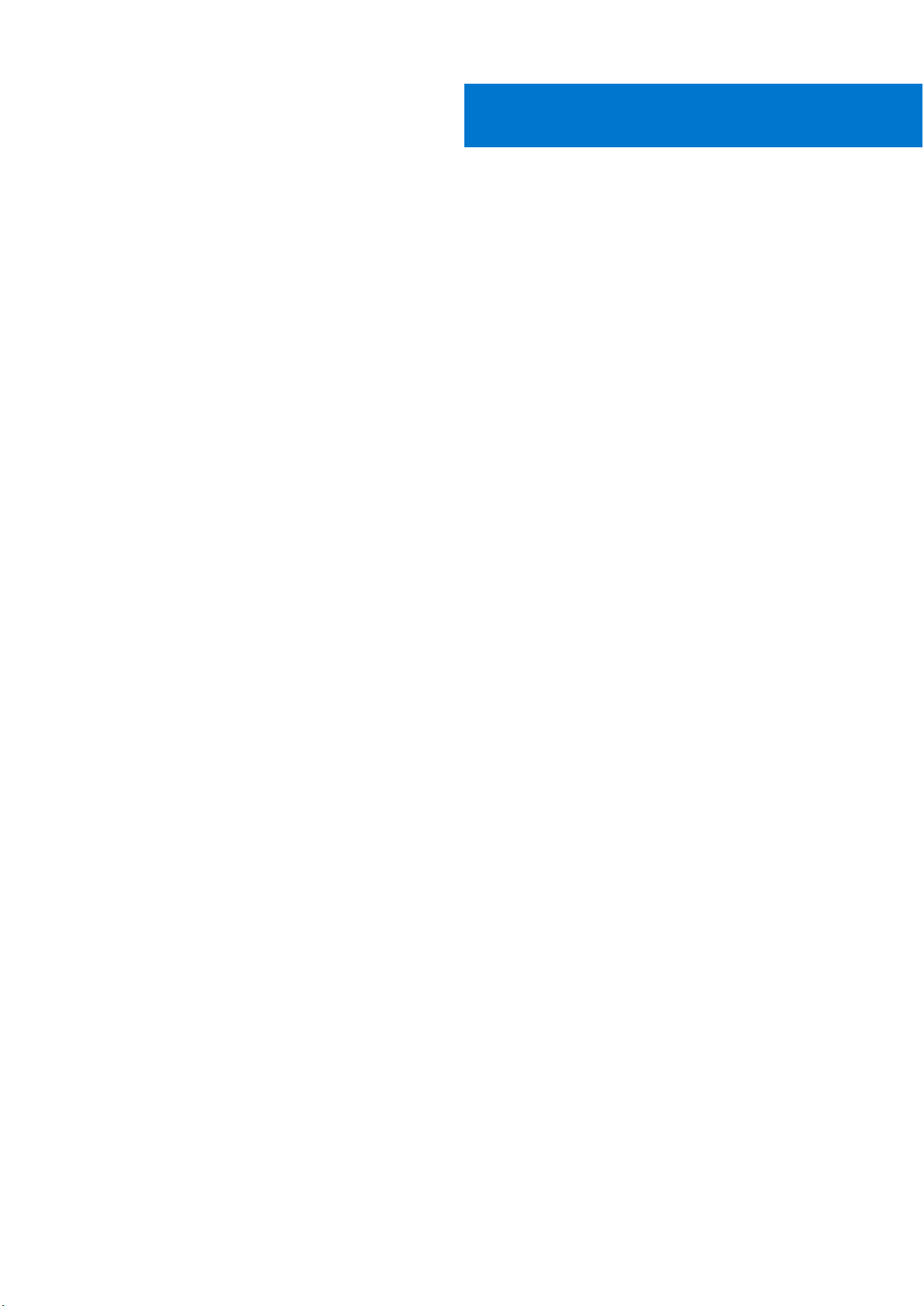
목차
장 1: 개요........................................................................................................................................5
iSCSI 배포...............................................................................................................................................................................5
지원되는 하드웨어 및 소프트웨어....................................................................................................................................5
시스템의 미리 설치된 역할 및 서비스 구성....................................................................................................................5
장 2: NAS 시스템 구성...................................................................................................................... 7
NAS 시스템의 초기 구성..................................................................................................................................................... 7
서버 관리자 역할, 역할 서비스 및 기능........................................................................................................................... 8
Server Manager 시작 및 종료....................................................................................................................................... 8
Server Manager 역할, 역할 서비스 및 기능 설치 또는 제거.........................................................................................8
NAS 시스템의 관리 도구에 액세스................................................................................................................................... 8
컴퓨터 관리 액세스..............................................................................................................................................................8
작업 폴더................................................................................................................................................................................9
작업 폴더 설치................................................................................................................................................................ 9
작업 폴더의 동기화 공유 생성....................................................................................................................................10
새 DFS 네임스페이스 생성................................................................................................................................................10
새 DFS 복제 그룹 생성.......................................................................................................................................................10
표시할 DFS 네임스페이스 추가........................................................................................................................................ 11
표시할 복제 그룹 추가........................................................................................................................................................11
파일 서버 리소스 관리자....................................................................................................................................................11
다중경로 I/O.........................................................................................................................................................................11
MPIO에서 디바이스 추가.............................................................................................................................................12
장 3: NAS 시스템 관리.....................................................................................................................13
Dell OpenManage Server Administrator............................................................................................................................13
관리용 원격 데스크톱........................................................................................................................................................ 13
원격 데스크톱 연결 활성화......................................................................................................................................... 13
원격 데스크톱 연결 생성 및 저장...............................................................................................................................14
DVD를 사용하여 NAS 운영 체제 재설치.........................................................................................................................14
OS 파티션 복구..............................................................................................................................................................14
Dell Lifecycle Controller를 사용하여 OS 배포........................................................................................................... 15
Dell EMC RASR(Rapid Appliance Self Recovery)............................................................................................................16
RASR USB 복구 드라이브 생성.................................................................................................................................. 16
RASR USB 복구 드라이브를 사용하여 운영 체제 복구..........................................................................................17
장 4: NAS 시스템 사용.....................................................................................................................18
서버 메시지 블록 공유 생성..............................................................................................................................................18
메시지 블록 공유 수정....................................................................................................................................................... 19
NFS 공유...............................................................................................................................................................................19
ID 매핑 소스로 Windows 도메인 컨트롤러.....................................................................................................................19
ID 매핑 소스로 사용자 이름 매핑 서버...........................................................................................................................20
ID 매핑 소스로 AD LDS.......................................................................................................................................................21
NFS용 서비스에 대한 AD LDS 구성.................................................................................................................................21
AD LDS 서버 역할 설치...................................................................................................................................................... 21
목차 3
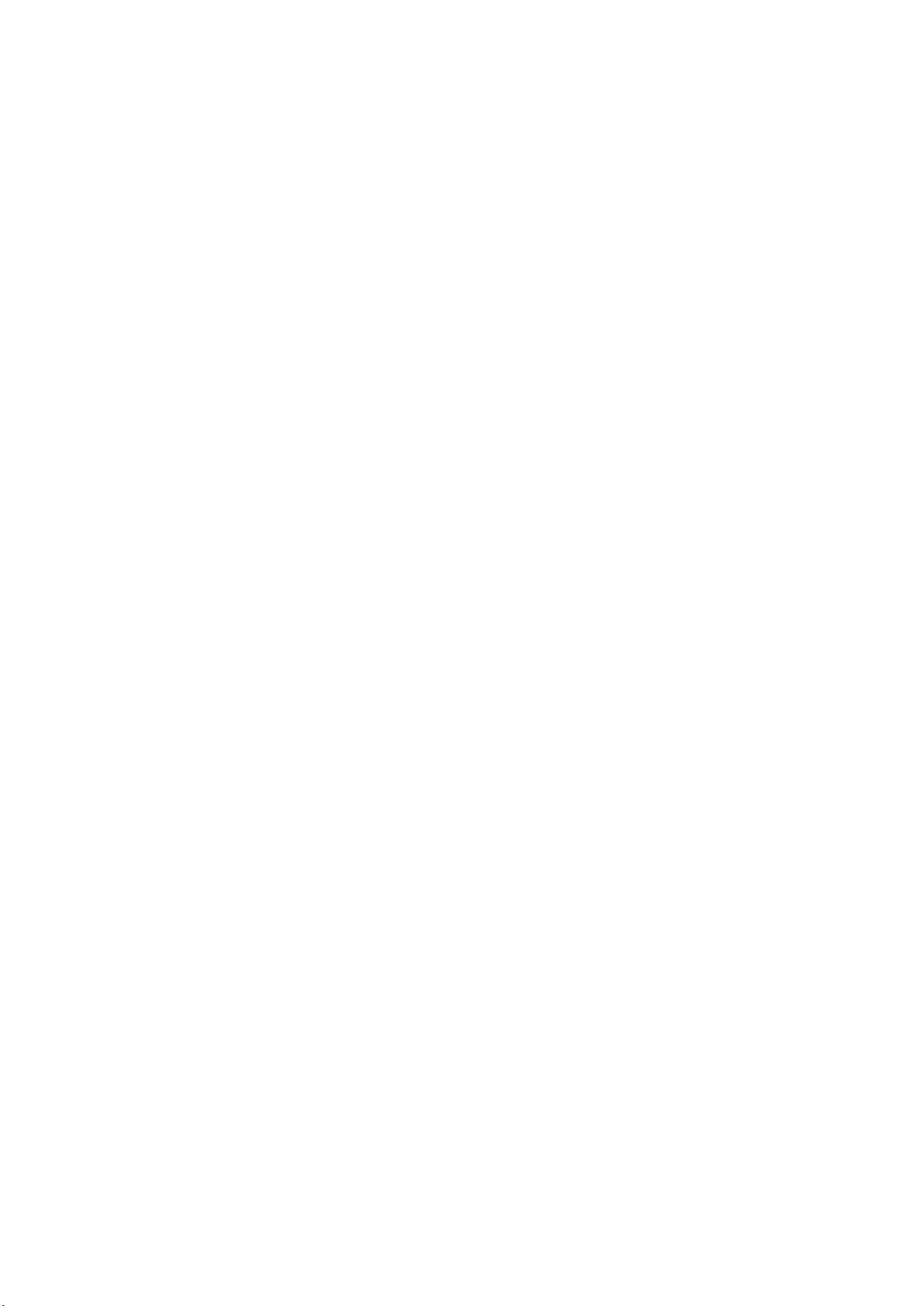
새 AD LDS 인스턴스 생성................................................................................................................................................. 22
NFS 사용자 매핑을 지원하도록 AD LDS 스키마 확장.................................................................................................22
AD LDS 인스턴스를 위한 기본 인스턴스 이름 설정.................................................................................................... 23
Active Directory 스키마 업데이트....................................................................................................................................23
UNIX 기반 시스템에서 Windows 기반 시스템으로 사용자 및 그룹 계정 매핑 추가..............................................24
고유 이름 또는 명명 컨텍스트에 연결..................................................................................................................... 24
사용자 계정 매핑 추가.................................................................................................................................................25
그룹 계정 매핑 추가.....................................................................................................................................................25
ADS LDS 네임스페이스 객체에 대한 액세스 권한 부여..............................................................................................26
매핑 소스 구성....................................................................................................................................................................26
NFS 계정 매핑 문제에 대한 디버그 참고 사항............................................................................................................. 26
NFS용 서버 다시 시작....................................................................................................................................................... 27
NFS 공유 생성.....................................................................................................................................................................27
파일 서버 리소스 관리자를 사용하여 할당량 생성......................................................................................................27
파일 서버 리소스 관리자를 사용하여 파일 차단 생성................................................................................................ 28
새 볼륨 생성........................................................................................................................................................................ 28
볼륨 관리............................................................................................................................................................................. 28
볼륨 확장............................................................................................................................................................................. 29
Windows 인터페이스를 사용하여 기본 볼륨 확장................................................................................................. 29
CLI를 사용하여 기본 볼륨 확장................................................................................................................................. 29
볼륨 축소............................................................................................................................................................................. 29
볼륨을 축소할 때 추가 고려 사항..............................................................................................................................30
볼륨 삭제............................................................................................................................................................................. 30
볼륨을 삭제할 때 추가 정보....................................................................................................................................... 30
데이터 중복 해제................................................................................................................................................................30
공유 폴더의 섀도 복사본 활성화 및 구성.......................................................................................................................31
서버 백업 수행.....................................................................................................................................................................31
백업할 볼륨 선택.......................................................................................................................................................... 32
스토리지 위치 선택......................................................................................................................................................32
NIC 티밍............................................................................................................................................................................... 32
서버에 NIC 티밍 구성.................................................................................................................................................. 33
장 5: 도움말 보기........................................................................................................................... 34
4 목차
Dell EMC에 문의하기......................................................................................................................................................... 34
시스템 서비스 태그 찾기.................................................................................................................................................. 34
QRL을 사용하여 시스템 정보에 액세스.........................................................................................................................34
드라이버 및 펌웨어 다운로드..........................................................................................................................................35
문서 자료 리소스................................................................................................................................................................36
설명서에 대한 사용자 의견.............................................................................................................................................. 37
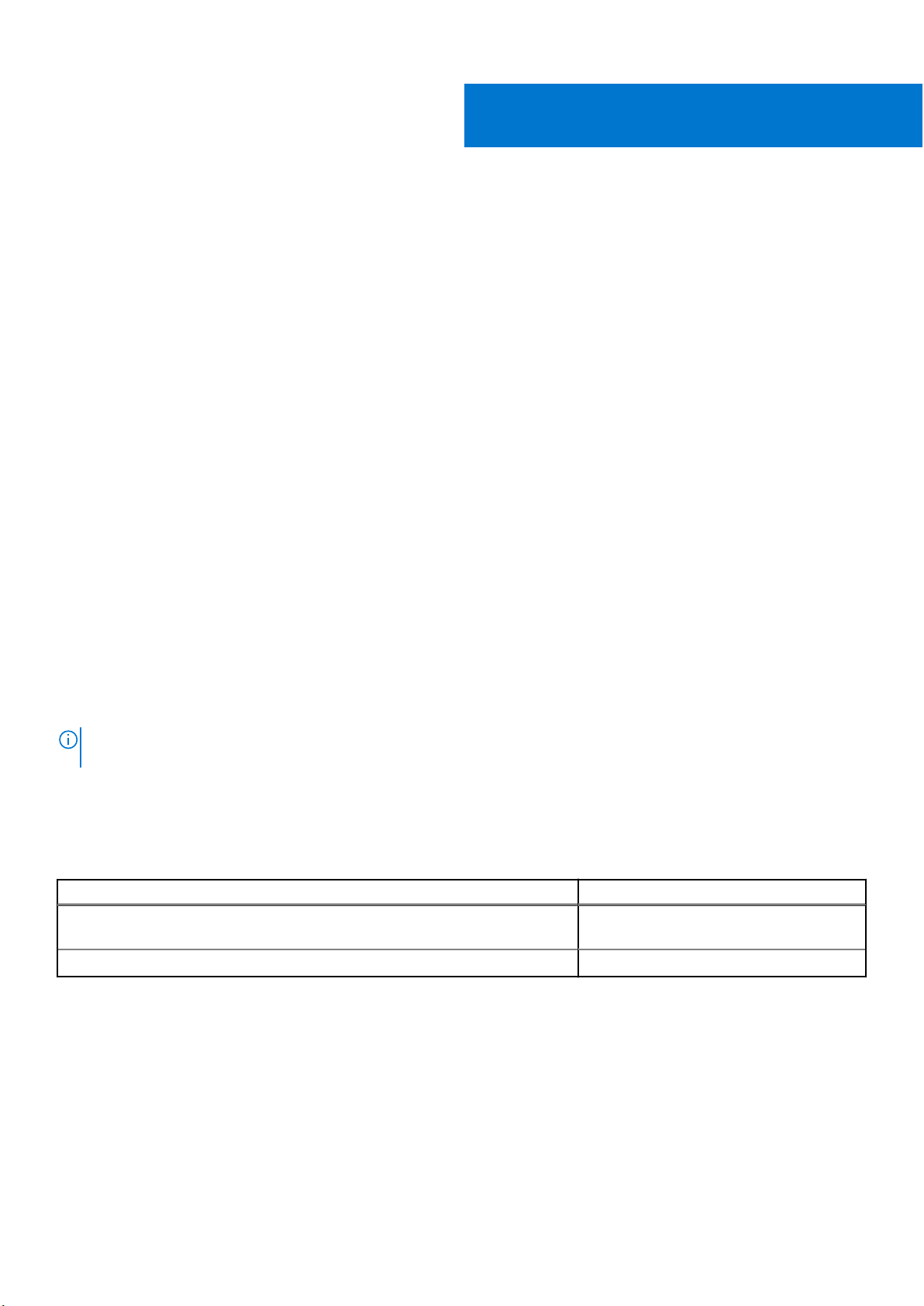
개요
Windows Storage Server 2016 는 수준 높은 성능과 안정성을 제공하는 고급 스토리지 및 파일 처리 솔루션입니다. Windows Storage
Server 2016 운영 체제를 실행하는 Dell NAS(Network Attached Storage) 시스템은 비용 효율적이며 스토리지 기능과 함께 공유 스토
리지 솔루션을 제공하는 데 도움이 됩니다.
2016의 새로운 특징 및 기능을 보려면 https://technet.microsoft.com/en-us/windows-server-docs/storage/whats-new-file-storage-
services-windows-server-2016으로 이동하십시오.
주제:
• iSCSI 배포
• 지원되는 하드웨어 및 소프트웨어
• 시스템의 미리 설치된 역할 및 서비스 구성
iSCSI 배포
Windows Storage Server에서 iSCSI 소프트웨어 대상은 서버 관리자와 통합되어 있습니다. iSCSI에 액세스하려면 서버 관리자에서 파
일 및 스토리지 서비스를 두 번 클릭합니다.
iSCSI 소프트웨어 대상은 다음과 같은 기능을 제공합니다.
● 디스크를 사용하지 않는 네트워크 부팅 기능
● 연속적인 가용성 구성
● OS 스토리지 비용 절감
● 보다 안전하고 쉽게 관리할 수 있는 제어 가능한 운영 체제 이미지
● 빠른 복구
● 데이터 손상 방지
● Windows 이외의 iSCSI 초기자를 지원하는 이기종 스토리지
● Windows Server를 실행하는 시스템을 네트워크 액세스 가능한 블록 스토리지 장치로 전환
노트: NX NAS 시스템용 iSCSI 대상 서버를 구성하는 방법에 대한 자세한 내용은 https://technet.microsoft.com/en-us/library/
hh848268을 참조하십시오.
1
지원되는 하드웨어 및 소프트웨어
다음 PowerVault NX Series 시스템은 Microsoft Windows Storage Server 2016 운영 체제를 실행합니다.
Windows Edition 지원되는 PowerVault NX 시스템
Microsoft Windows Storage Server 2016, Standard Edition, x64 NX3340, NX3330, NX3240, NX3230, NX440,
NX430
Microsoft Windows Storage Server 2016, Workgroup Edition, x64 NX440, NX430
시스템의 미리 설치된 역할 및 서비스 구성
서버 역할, 역할 서비스 및 기능은 조직의 요구 사항에 따라 시스템에 미리 설치되고 구성됩니다.
역할 및 역할 서비스
미리 설치되는 역할 및 역할 서비스:
개요 5
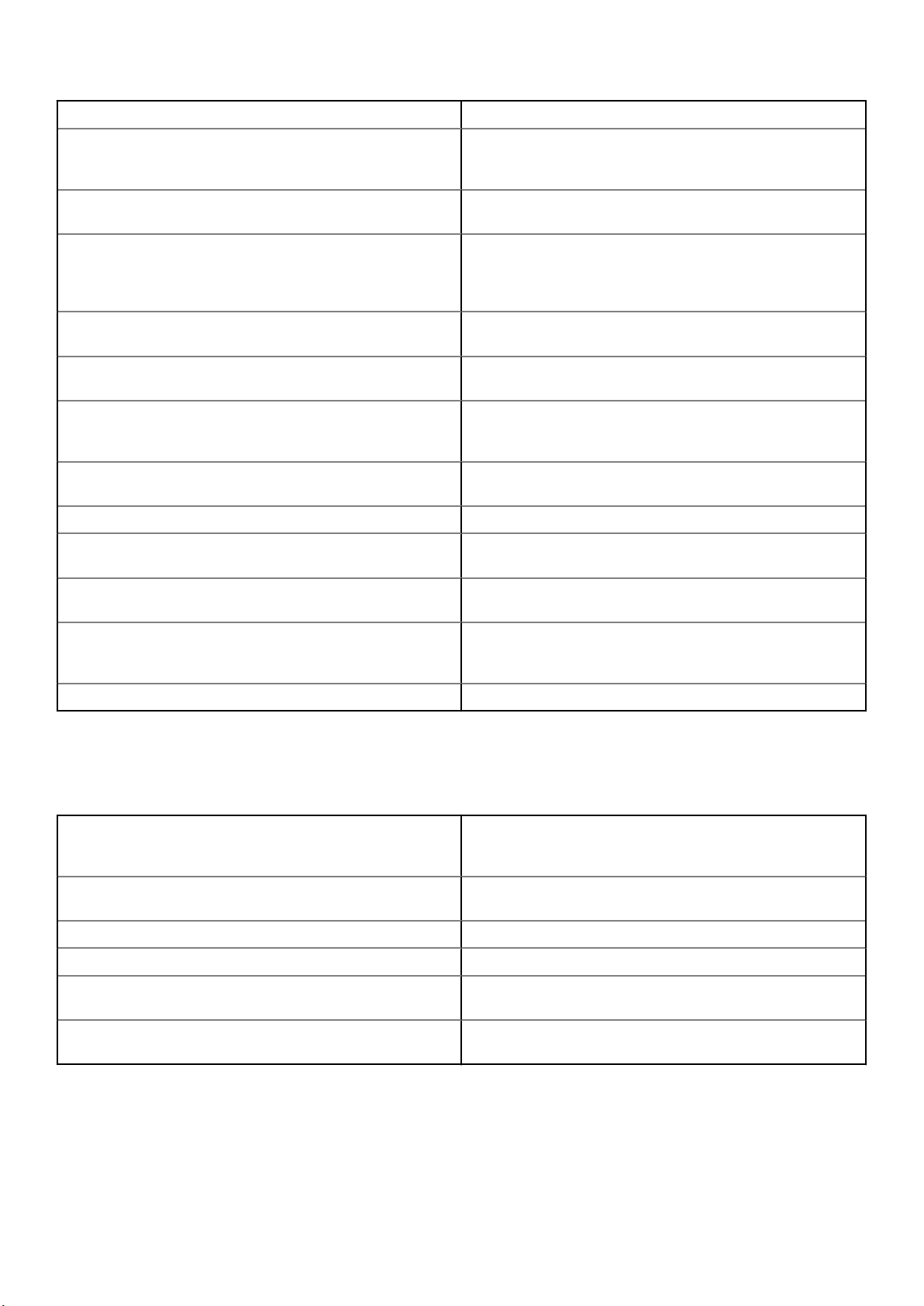
파일 및 Storage Services 파일 서버 및 스토리지를 관리합니다.
파일 및 iSCSI 서비스 파일 서버 및 스토리지를 관리하고, 파일을 복제하고 캐시하며,
디스크 공간 사용률을 줄이며, NFS 프로토콜을 사용하여 파일을
공유합니다.
파일 서버 공유 폴더를 관리하며 사용자가 네트워크에서 시스템의 파일에
액세스할 수 있도록 합니다.
데이터 중복 제거 볼륨 수준에서 작동하며 물리적 디스크 공간을 적게 차지하면서
더 많은 데이터를 저장합니다. 데이터 중복 제거는 중복되는 데
이터 청크를 식별하고 각 청크의 단일 사본을 유지관리합니다.
중복 사본은 단일 사본에 대한 참조를 대체합니다.
DFS 네임스페이스 여러 서버의 공유 폴더를 논리적으로 구조화된 하나 이상의 네임
스페이스로 그룹화합니다.
DFS 복제 로컬 또는 WAN(Wide Area Network) 연결에서 여러 서버의 폴더
를 동기화합니다.
FSRM(파일 서버 리소스 관리자) 작업 및 스토리지 보고서 예약, 파일 분류, 할당량 구성, 파일 차
단 정책 정의를 수행하여 파일 서버의 파일과 폴더를 관리합니
다.
파일 서버 VSS 에이전트 서비스 파일 서버의 데이터 파일을 저장하는 응용프로그램의 볼륨 섀도
복사를 수행합니다.
iSCSI 대상 서버 iSCSI 대상에 서비스 및 관리 기능을 제공합니다.
iSCSI 대상 스토리지 공급자(VDS 및 VSS 하드웨어 공급자) iSCSI 대상에 연결되는 서버에서 응용프로그램이 iSCSI 가상 디
스크에서 데이터의 볼륨 섀도 복사를 수행할 수 있도록 합니다.
NFS용 서버 NFS 프로토콜을 사용하는 다른 시스템 및 UNIX 기반 시스템과
파일을 공유합니다.
작업 폴더 사용자가 다양한 디바이스에서 작업 파일에 액세스할 수 있도록
하며, 네트워크 내에서 파일에 액세스하든 인터넷을 통해 파일에
액세스하든 관계없이 동기화된 상태를 유지할 수 있도록 합니다.
Storage Services 스토리지 관리 기능을 제공합니다.
기능
미리 설치되는 기능:
.NET Framework 3.5(.NET 2.0 및 3.0 포함) 및 4.5 기능 WCF(Windows Communication Foundation) 활성화 서비스를 사
용하여 HTTP 또는 TCP 프로토콜을 통해 네트워크에서 원격으로
응용프로그램을 호출합니다.
다중경로 I/O Windows에서 스토리지 디바이스에 여러 데이터 경로를 사용할
수 있도록 지원합니다.
RSAT(원격 서버 관리 도구) 역할 및 기능을 원격으로 관리합니다.
SMB/CIFS 파일 공유 지원 파일 공유 프로토콜 및 컴퓨터 브라우저 프로토콜을 지원합니다.
Windows PowerShell(Windows PowerShell 5.1, 2.0 Engine 및
PowerShell ISE 포함)
WoW64 지원 Server Core 설치에서 32비트 응용프로그램을 실행할 수 있도록
기본으로 제공되는 수 많은 명령을 통해 로컬 및 원격 관리를 자
동화합니다.
지원합니다.
6 개요
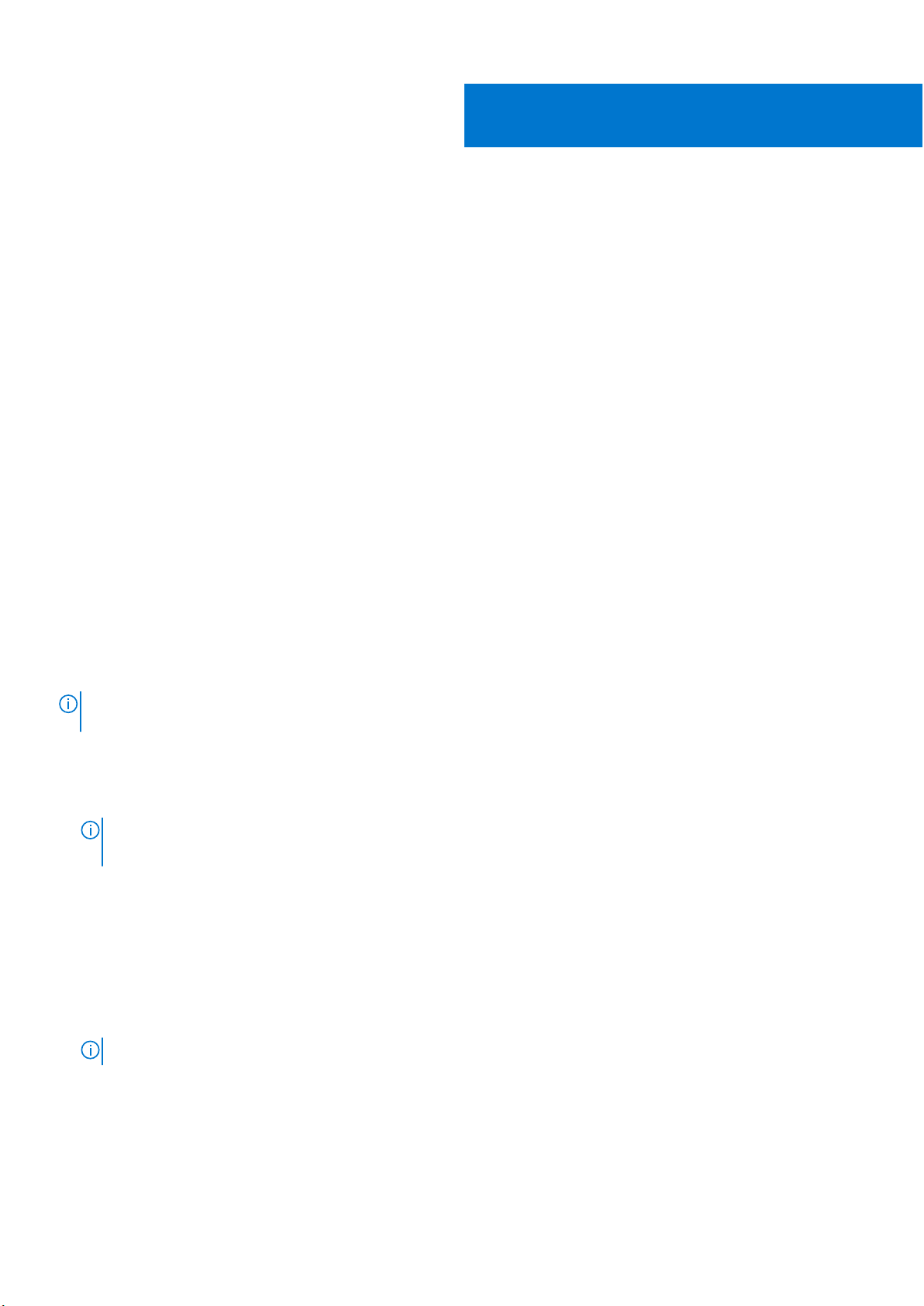
초기 구성 후 Server Manager를 사용하여 역할, 역할 서비스, 기능을 구성합니다.
주제:
• NAS 시스템의 초기 구성
• 서버 관리자 역할, 역할 서비스 및 기능
• Server Manager 역할, 역할 서비스 및 기능 설치 또는 제거
• NAS 시스템의 관리 도구에 액세스
• 컴퓨터 관리 액세스
• 작업 폴더
• 새 DFS 네임스페이스 생성
• 새 DFS 복제 그룹 생성
• 표시할 DFS 네임스페이스 추가
• 표시할 복제 그룹 추가
• 파일 서버 리소스 관리자
• 다중경로 I/O
2
NAS 시스템 구성
NAS 시스템의 초기 구성
NAS 시스템의 초기 구성에는 시스템 케이블 연결, 시스템 켜기 및 서버 관리자를 사용한 시스템 구성이 포함됩니다. 다음 단계에 따
라 NAS 시스템의 구성을 완료합니다.
이 작업 정보
노트: NX Series 시스템은 BIOS 모드만 지원합니다. 시스템이 UEFI 모드에서는 어플라이언스 OS를 로드하지 않으므로 부팅 모드
를 UEFI로 변경하지 마십시오.
단계
1. Windows Storage Server 2016을 실행하는 NAS 시스템을 시작합니다. 처음 시작하는 경우 Default Password 화면에서 OK를 클릭
합니다.
노트: 암호를 변경하기 전에 기본 설정에 따라 시스템 언어를 변경해야 합니다.
시스템은 기본 사용자 이름 administrator와 암호 Stor@ge!로 구성되어 있습니다.
2. 관리자 암호를 변경하려면 Ctrl+Alt+Delete 키를 누르고 Change a Password(암호 변경)를 클릭합니다.
처음으로 로그인하면 Server Manager가 자동으로 시작됩니다.
3. Server Manager에서 Configure this local server(이 로컬 서버 구성)를 클릭하여 다음을 수행합니다.
● 컴퓨터 이름 변경
● 도메인 지정
● 최신 Windows 업데이트 확인
● 시간대 지정
● 원격 데스크탑 구성
노트: 특정 애플리케이션으로 이동하려면 화면의 왼쪽 하단 모서리를 클릭하여 시작 아이콘을 찾습니다.
4. 기본 언어를 변경하려면 C:\Dell_OEM\MUI로 가서 적절한 언어 Batch 파일을 실행합니다. 기본 언어를 설치하려면 화면의 지침
을 따릅니다.
5. Dell은 초기 설치 완료 후 Dell Rapid Appliance 자동 복구 이미지를 생성하는 것을 권장합니다(NX3230, NX3240, NX3330, NX3340
시스템만 해당). 자세한 내용은 본 문서의 Dell RASR(Rapid Appliance Self Recovery) 섹션을 참조하십시오.
NAS 시스템 구성 7
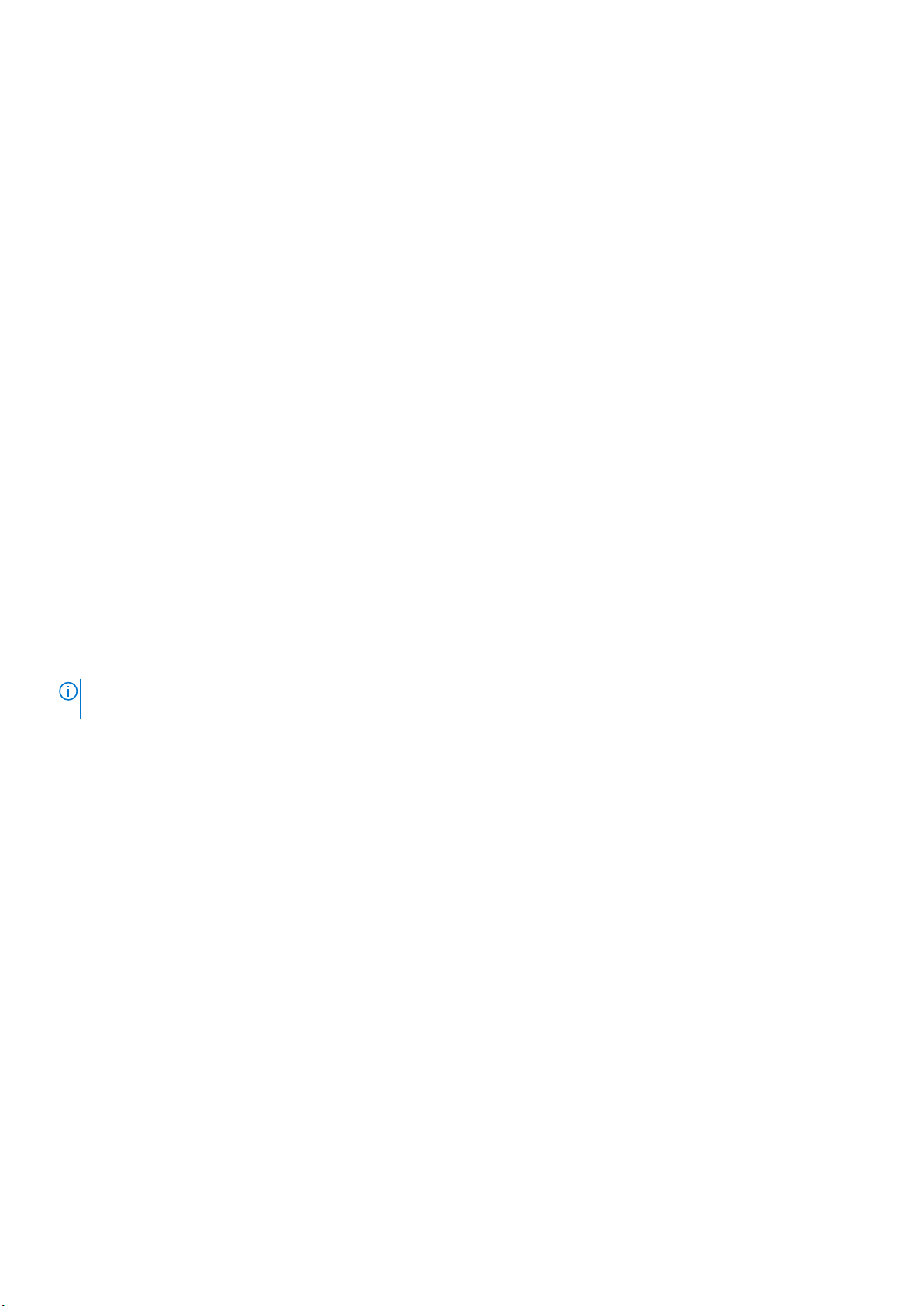
서버 관리자 역할, 역할 서비스 및 기능
서버 관리자는 실제로 액세스하거나 원격 데스크톱 프로토콜(RDP)에 연결하지 않고도 데스크톱에서 원격 및 로컬 서버를 관리하는
관리 콘솔입니다.
서버 관리자를 통해 다음과 같은 작업을 수행할 수 있습니다.
● 원격 서버를 서버 풀에 추가합니다.
● 서버 그룹을 생성하거나 편집합니다(특정 용도 또는 지리적 위치 목적으로).
● 역할, 역할 서비스, 기능을 설치하거나 제거하며 로컬 또는 원격 서버의 변경사항을 확인하거나 수행합니다.
● 서버 및 담당 업무의 상태를 원격으로 가져옵니다.
● 서버 상태를 사용하여 위험 이벤트를 식별하고 구성 문제나 장애를 분석 및 해결합니다.
● 서버 관리자 대시보드에 표시되는 이벤트, 성능 데이터, 서비스 및 BPA(모범 사례 분석기) 결과를 사용자 지정합니다.
● 한 번에 여러 대의 서버에서 작업을 수행합니다.
Server Manager 시작 및 종료
관리자가 시스템에 로그인하면 Server Manager가 기본적으로 시작됩니다. Server Manager를 종료하면 재시작을 위해 다음 작업 중
하나를 수행해야 합니다.
● 작업 표시줄에서 Server Manager를 클릭합니다.
● 시작 화면에서 Server Manager를 클릭합니다 .
● Windows PowerShell 환경에서, 명령 프롬프트에 servermanager (대소문자 구분)를 입력합니다.
Server Manager를 종료하려면 Server Manager 창을 닫으십시오.
Server Manager 역할, 역할 서비스 및 기능 설치 또는 제거
Windows Storage Server에서 서버 관리자 콘솔 및 Windows PowerShell cmdlets를 사용하면 담당 업무, 담당 업무 서비스 및 기능을
설치할 수 있습니다. 담당 업무 및 기능 추가 마법사 또는 Windows PowerShell 세션을 사용하여 여러 담당 업무 및 기능을 설치할
수 있습니다.
노트: 담당 업무 및 기능 마법사 추가 및 Windows PowerShell cmdlets 사용에 대한 자세한 내용은 technet.microsoft.com/en-
us/library/hh831809.aspx#BKMK_installarfw를 참조하십시오.
NAS 시스템의 관리 도구에 액세스
많은 MMC(Microsoft Management Console) 스냅인이 Administrative Tools(관리 도구) 폴더에 나열됩니다.
이 작업 정보
다음 방법 중 하나를 사용하여 Administrative Tools(관리 도구) 폴더에 액세스합니다.
● Server Manager(서버 관리자)에서 Tools(도구)를 클릭합니다.
● Windows 로고 키를 누르고 Start(시작) 메뉴에서 Administrative Tools(관리 도구) 타일을 클릭합니다.
● Start(시작) 메뉴에서 Control Pane(제어판)을 클릭하고 System and Security(시스템 및 보안) Administrative Tools(관리 도
구)를 클릭합니다.
컴퓨터 관리 액세스
Computer Management(컴퓨터 관리) 도구에 액세스하려면 Server Manager(서비스 관리자)에서 Tools(도구) > Computer
Management(컴퓨터 관리)로 이동합니다. Computer Management(컴퓨터 관리) 창은 시스템 도구, 스토리지, 서비스 및 애플리케
이션의 그룹으로 나뉜 도구 옵션을 표시합니다.
8 NAS 시스템 구성
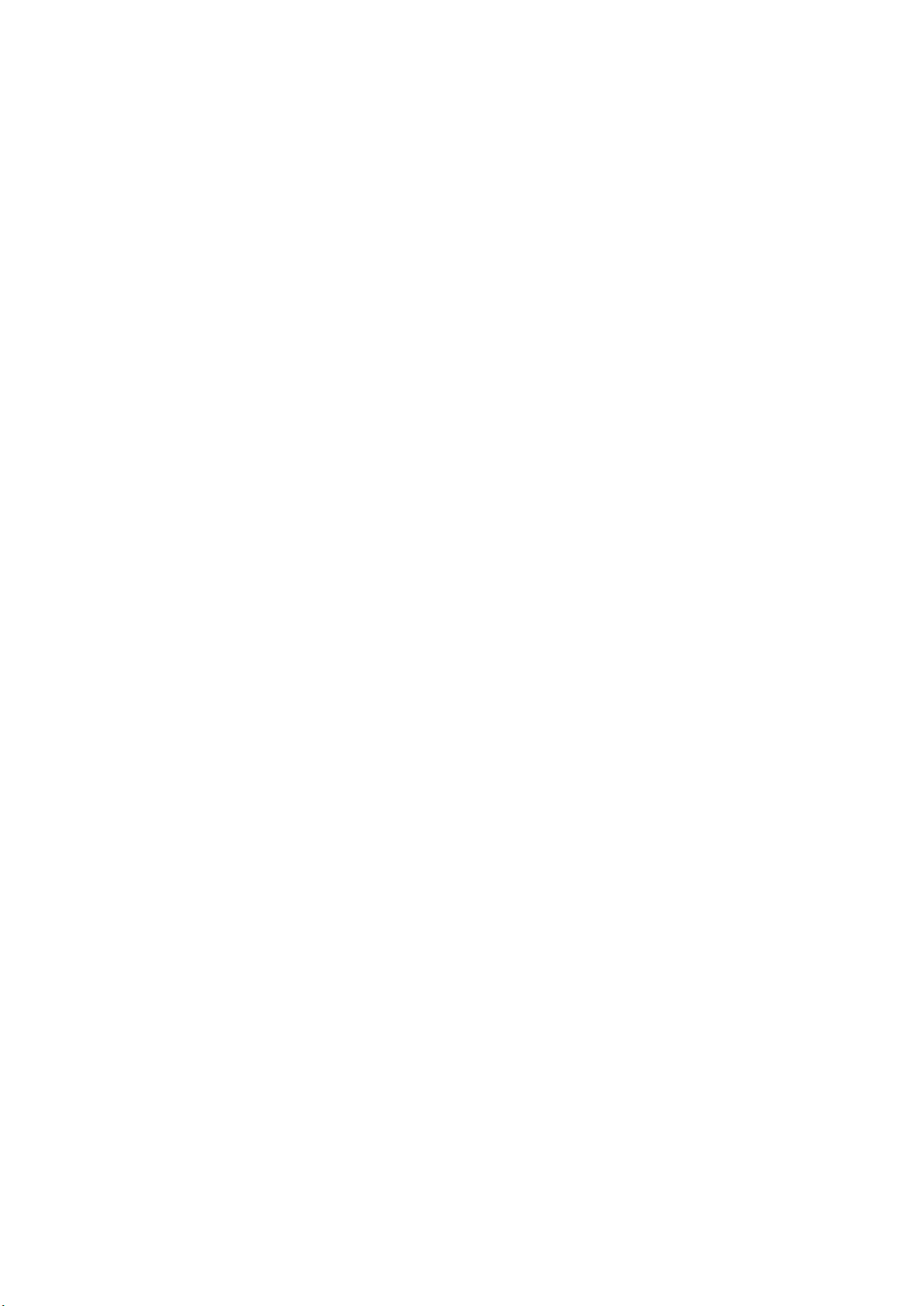
시스템 도구
작업 스케줄러 특정 시간에 시스템이 자동으로 수행하는 기본 작업을 생성하고 관리하는 데 사용됩니다. 생성된 작업은 작업
스케줄러 라이브러리에 저장됩니다. 이 도구는 만료되지 않은 Task Status(작업 상태) 및 Active Task(활성 작
업)도 추적합니다.
이벤트 뷰어 특정 노드나 로그에서 발생한 보기 이벤트 및 사용자 지정 보기를 생성하거나 가져오는 데 사용됩니다. 이 도
구는 Summary of Administrative log(관리 로그 요약), Recently Viewed Node(최근에 확인한 노드) 및 Log
Summary(로그 요약)도 표시합니다.
공유 폴더 시스템의 파일 공유를 중앙 방식으로 관리하는 데 사용됩니다. 공유 폴더를 사용하면 열린 파일 및 사용자를
보고 관리하는 작업 외에도 파일 공유를 생성하고 권한을 설정할 수 있습니다.
로컬 사용자 및 그룹 컴퓨터에 로컬로 저장되는 사용자와 그룹을 생성하고 관리하는 데 사용됩니다.
성능 실시간 또는 로그를 통해 성능을 모니터링하는 데 사용됩니다. 구성 데이터를 수집하고 이벤트를 추적하여 결
과를 분석하고 보고서를 볼 수 있습니다.
장치 관리자 하드웨어가 Window 운영 체제와 통신할 수 있도록 하는 하드웨어 및 장치 드라이버 소프트웨어 설치를 지원
하는 기술을 관리합니다.
스토리지
Windows Server백업일상적인 백업 및 복구 작업에 CLI(Command Line Interface)와 Windows PowerShell cmdlets를 사용하는 기능
입니다. 데이터 백업은 로컬 및 온라인에서 수행할 수 있습니다. Windows Server 백업을 수행하려면
Windows Server 백업 기능을 설치합니다.
디스크 관리 하드 디스크 드라이브 및 하드 디스크 드라이브에 포함된 볼륨 또는 파티션을 관리하기 위한 시스템 유틸리티
입니다. 디스크 관리를 사용하면 가상 하드 디스크를 생성 및 연결하고, 디스크를 초기화하며, 볼륨을 생성하
고, FAT, FAT32 또는 NTFS 파일 시스템으로 볼륨을 포맷할 수 있습니다. 또한 시스템을 다시 시작하거나 사용
자를 방해하지 않고도 대부분의 디스크 관련 작업을 수행할 수 있도록 도와줍니다. 구성 변경사항은 대부분
즉시 적용됩니다.
서비스 및 응용프로그램
라우팅 및 원격 액세
스 서비스
서비스 로컬 또는 원격 컴퓨터에서 실행 중인 파일 처리, 이벤트 로깅 등과 같은 서비스를 관리하는 데 사용됩니다.
이 기능은 세 가지 네트워크 서비스인 직접 액세스, 라우팅 및 원격 액세스를 하나의 통합된 서버 담당 업무로
결합합니다.
sc config 명령을 사용하여 서비스를 관리할 수도 있습니다.
작업 폴더
작업 폴더를 사용하면 사용자가 개인 시스템이나 원하는 위치의 작업 장치에서 파일을 저장하고 액세스할 수 있습니다. 이 기능을
BYOD(bring-your-own-device)라고도 합니다. 작업 폴더는 기존의 폴더 리디렉션, 오프라인 파일 및 홈 폴더 배포 시에 배포할 수 있습
니다. 사용자 파일은 서버에서 sync share(동기화 공유)라고 하는 폴더에 저장됩니다. 작업 폴더에 대한 자세한 내용은
technet.microsoft.com/en- us/library/dn265974.aspx를 참조하십시오.
작업 폴더 설치
작업 폴더를 설치하려면 다음을 수행합니다.
단계
1. 서버 관리자에서 관리 > 담당 업무 및 기능 추가를 클릭합니다.
Add Roles and Features Wizard(역할 및 기능 추가 마법사)가 표시됩니다.
2. 다음을 클릭합니다.
NAS 시스템 구성 9
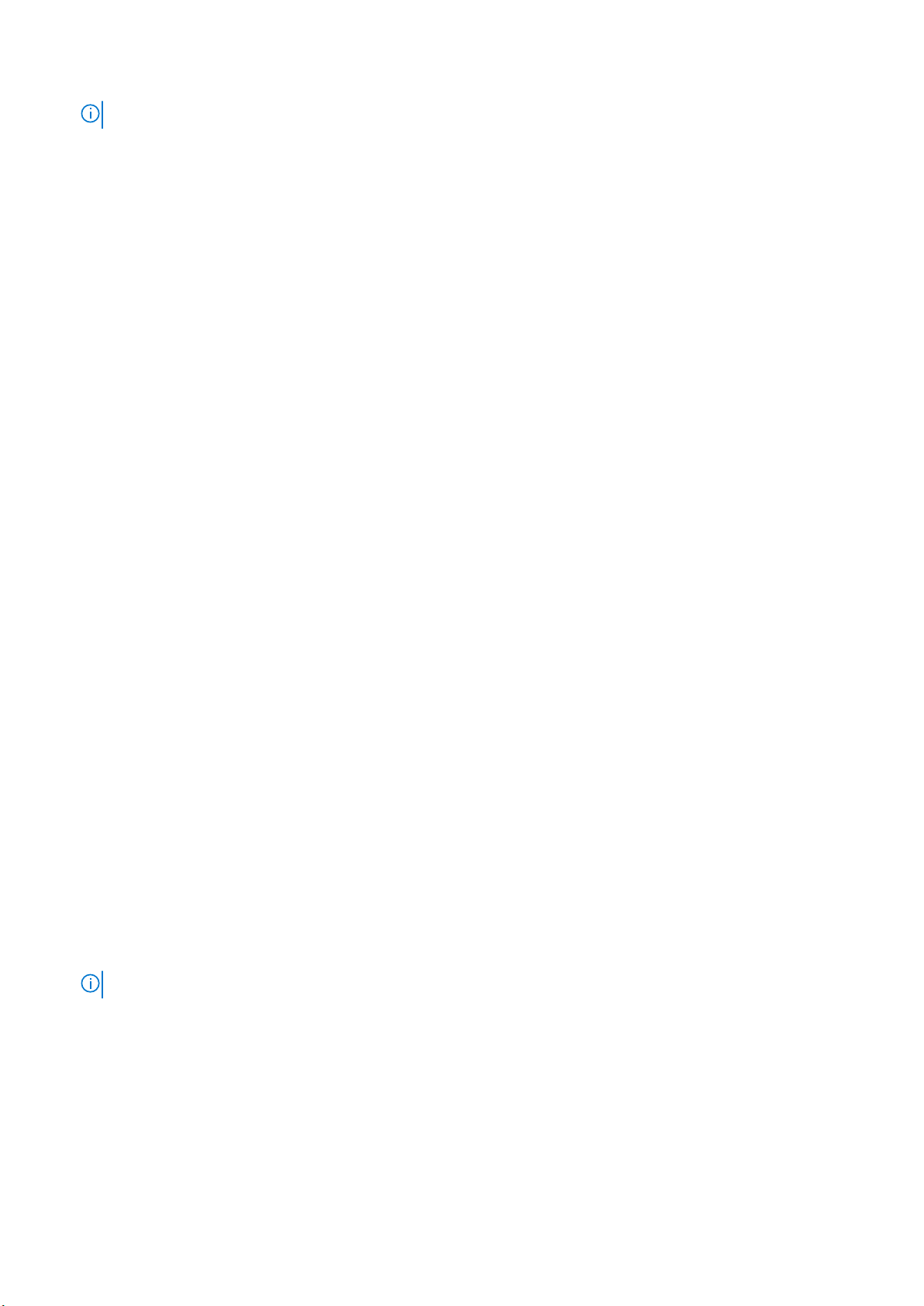
노트: Before you begin(시작하기 전에) 창에서, 설치할 역할 및 기능의 대상 서버, 네트워크 환경을 식별합니다.
3. 설치 유형 선택 창에서 다음 중 하나를 선택하고 다음을 클릭합니다.
● 모든 담당 업무 또는 기능을 설치하려면 담당 업무 기반 또는 기능 기반 설치
● 원격 데스크탑 서비스의 가상 머신 기반 데스크탑 인프라스트럭처 또는 세션 기반 데스크탑 인프라스트럭처를 설치하려면 원
격 데스크탑 서비스 설치
4. 대상 서버 선택 창에서 서버 풀의 서버를 선택하거나 Windows Storage Server가 이미 설치되어 있는 오프라인 VHD(Virtual Hard
Disk)를 선택한 후 다음을 클릭합니다.
5. 서버 담당 업무 선택 창에서 파일 및 스토리지 서비스 > 파일 및 iSCSI 서비스 > 작업 폴더를 클릭합니다.
Add features that are required for Work Folders(작업 폴더에 필요한 기능 추가 여부) 대화 상자가 표시됩니다.
6. 작업 폴더 설치에 추가 기능이 필요할 경우 Add Features(기능 추가)를 클릭하여 계속 진행한 후 Next(다음)를 클릭합니다.
7. Work Folders(작업 폴더) 창에서, 요약 정보를 확인하고 Next(다음)를 클릭합니다.
8. Confirm Installation Selections(설치 선택 확인) 창에서 모든 정보 메시지를 읽고 Install(설치)을 클릭합니다.
9. 설치가 성공적으로 완료되었는지 확인하려면 Installation Results(설치 결과) 창을 검토합니다.
10. Close(닫기)를 클릭하여 마법사를 닫습니다.
Work Folders(작업 폴더) 역할이 Sever Manager(서버 관리자) > Files and Storage Services(파일 및 스토리지 서비스) 폴더에
생성됩니다.
작업 폴더의 동기화 공유 생성
작업 폴더의 동기화 공유를 생성하려면 다음을 수행합니다.
단계
1. 서버 관리자에서 파일 및 스토리지 서비스 > 작업 폴더를 클릭합니다.
Work Folders(작업 폴더), Users(사용자), Volume(볼륨) 및 Quota(할당량) 창이 있는 페이지가 표시됩니다.
2. 동기화 공유를 생성하려면 Work Folders(작업 폴더) 섹션에서 아래 단계 중 하나를 수행합니다.
● 작업 폴더의 동기화 공유를 생성하려면 새 동기화 공유 마법사 시작을 클릭합니다.
● Tasks(작업) 드롭다운 목록에서 New Sync Share(새 동기화 공유)를 선택합니다.
New Sync Share Wizard(새 동기화 공유 마법사) 창이 표시됩니다.
3. 화면의 지침에 따라 작업을 완료하고 작업 폴더의 동기화 공유를 생성합니다. 작업 폴더 배포에 대한 자세한 내용은
technet.microsoft.com/en-us/library/dn528861.aspx#step3이동합니다.
새 DFS 네임스페이스 생성
새 DFS 네임스페이스를 생성하려면 다음을 수행합니다.
단계
1. 서버 관리자에서 툴 > DFS 관리를 클릭합니다.
DFS Management(DFS 관리) 창이 표시됩니다.
2. Actions(작업)에서 New Namespace(새 네임스페이스)를 클릭합니다.
New Namespace Wizard(새 네임스페이스 마법사)가 표시됩니다.
3. New Namespace Wizard(새 네임스페이스 마법사)의 작업을 완료하고 마법사를 종료합니다.
노트: 서버가 오프라인이면 네임스페이스 서버를 생성할 수 없습니다.
새 DFS 복제 그룹 생성
새 DFS 복제 그룹을 생성하려면 다음을 수행합니다.
단계
1. 서버 관리자에서 툴 > DFS 관리를 클릭합니다.
DFS Management(DFS 관리) 창이 표시됩니다.
10 NAS 시스템 구성
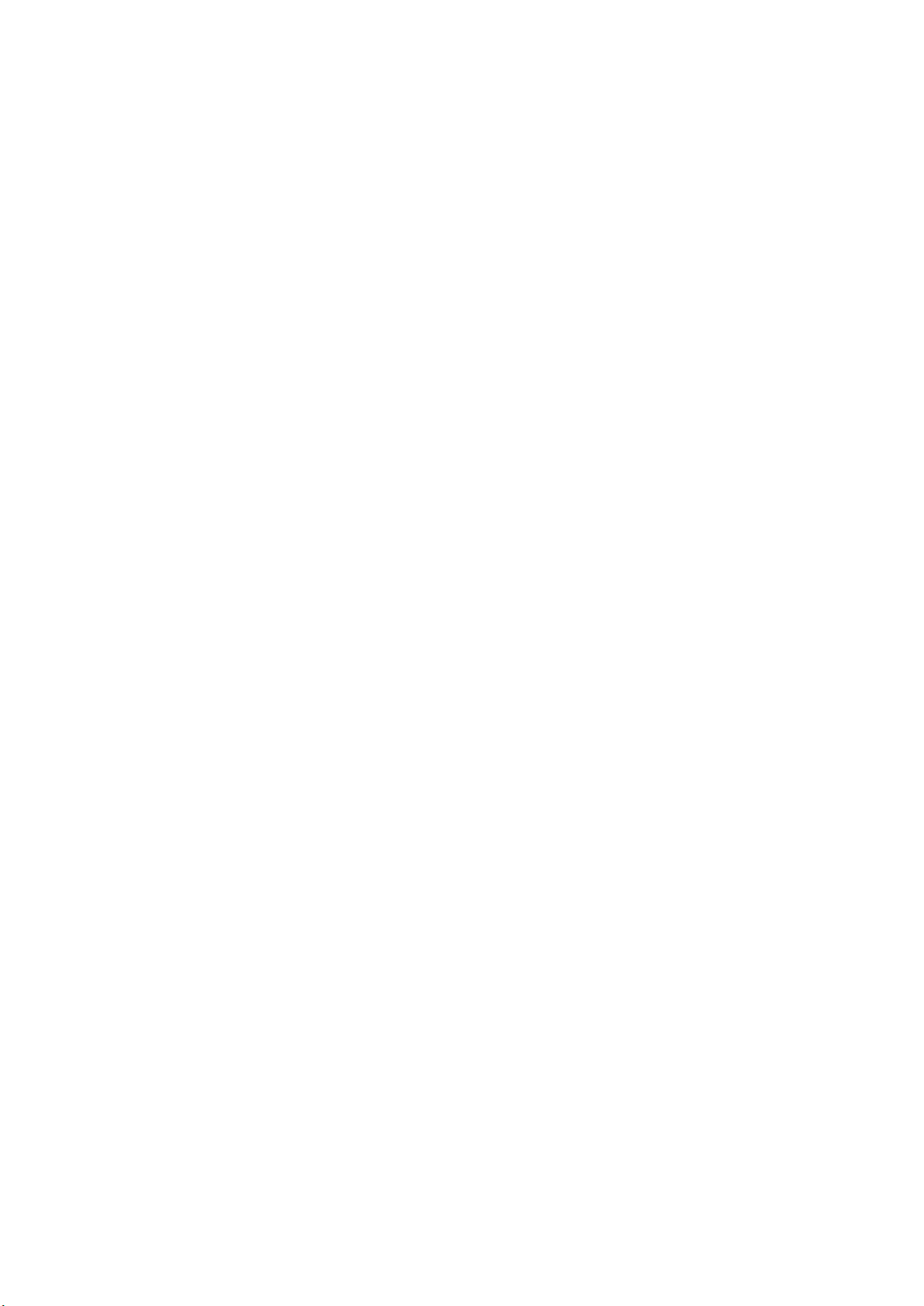
2. Actions(작업)에서 New Replication Group(새 복제 그룹)을 클릭합니다.
New Replication Group Wizard(새 복제 그룹 마법사)가 표시됩니다.
3. New Replication Group Wizard(새 복제 그룹 마법사)의 작업을 완료하고 마법사를 종료합니다.
표시할 DFS 네임스페이스 추가
표시할 DFS 네임스페이스를 추가하려면 다음을 수행합니다.
단계
1. 서버 관리자에서 툴 > DFS 관리를 클릭합니다.
DFS Management(DFS 관리) 창이 표시됩니다.
2. Actions(작업) 아래에서 Add Namespaces to Display(표시할 네임스페이스 추가)를 클릭합니다.
Add Namespaces to Display(표시할 네임스페이스 추가) 창이 표시됩니다.
3. Scope(범위) 아래에서 Browse(찾아보기)를 클릭하여 상위 도메인을 찾습니다.
4. Show Namespaces(네임스페이스 표시)를 클릭하고 상위 도메인에 있는 네임스페이스를 선택합니다. OK(확인)를 클릭합니다.
네임스페이스가 \\parentdomain\rootname 형태로 DFS 관리에 표시됩니다.
표시할 복제 그룹 추가
표시할 복제 그룹을 추가하려면 다음을 수행합니다.
단계
1. 서버 관리자에서 툴 > DFS 관리를 클릭합니다.
DFS Management(DFS 관리) 창이 표시됩니다.
2. Actions(작업)에서 Add Replication Groups to Display(표시할 복제 그룹 추가)를 클릭합니다.
Add Replication Groups to Display(표시할 복제 그룹 추가) 창이 표시됩니다.
3. Browse(찾아보기)를 클릭하여 상위 도메인을 찾습니다.
4. Show Replication Groups(복제 그룹 표시)를 클릭하고 상위 도메인에 있는 복제 그룹을 선택합니다. OK(확인)를 클릭합니다.
복제 그룹이 \\parentdomain\rootname 형태로 DFS 관리에 표시됩니다.
파일 서버 리소스 관리자
FSRM(File Server Resource Manager)은 Windows Storage Server용 툴 모음입니다. File Server Resource Manager를 통해 관리자는 시
스템에 저장된 데이터의 양과 유형을 이해하고, 제어하며, 관리할 수 있습니다. 관리자는 FSRM을 사용하여 폴더 및 볼륨에 할당량을
배치하고, 적극적으로 파일을 차단하고, 포괄적인 스토리지 보고서를 생성할 수 있습니다. 이러한 툴은 관리자가 기존 스토리지 리소
스를 효율적으로 모니터링할 수 있도록 돕고 향후 정책 변경 사항을 계획하고 구현하는 데에도 도움이 됩니다. FSRM 작업에 포함되
는 사항은 다음과 같습니다.
● 할당량 관리
● 파일 차단 관리
● 파일 관리 작업
● 스토리지 보고서 관리
● 분류 관리
다중경로 I/O
Microsoft MPIO(Multipath I/O)는 Microsoft에서 제공하는 프레임워크로서 이를 통해 저장소 공급업체가 하드웨어 관련 정보가 포함
된 다중 경로 솔루션을 개발할 수 있습니다. 이러한 모듈을 DSM(Device-Specific Module)이라고 합니다. MPIO는 프로토콜 독립적
이며 Windows Server OS에서 파이버 채널, iSCSI(Internet SCSI) 및 SAS(Serial Attached SCSI) 인터페이스에 사용할 수 있습니다.
MPIO를 사용하려면 스토리지 어레이와의 연결성을 최적화해야 합니다.
MPIO가 제공하는 기능은 다음과 같습니다.
● 장애 조치 클러스터링을 통한 높은 응용프로그램 가용성
● 저장소 어레이의 고가용성
NAS 시스템 구성 11
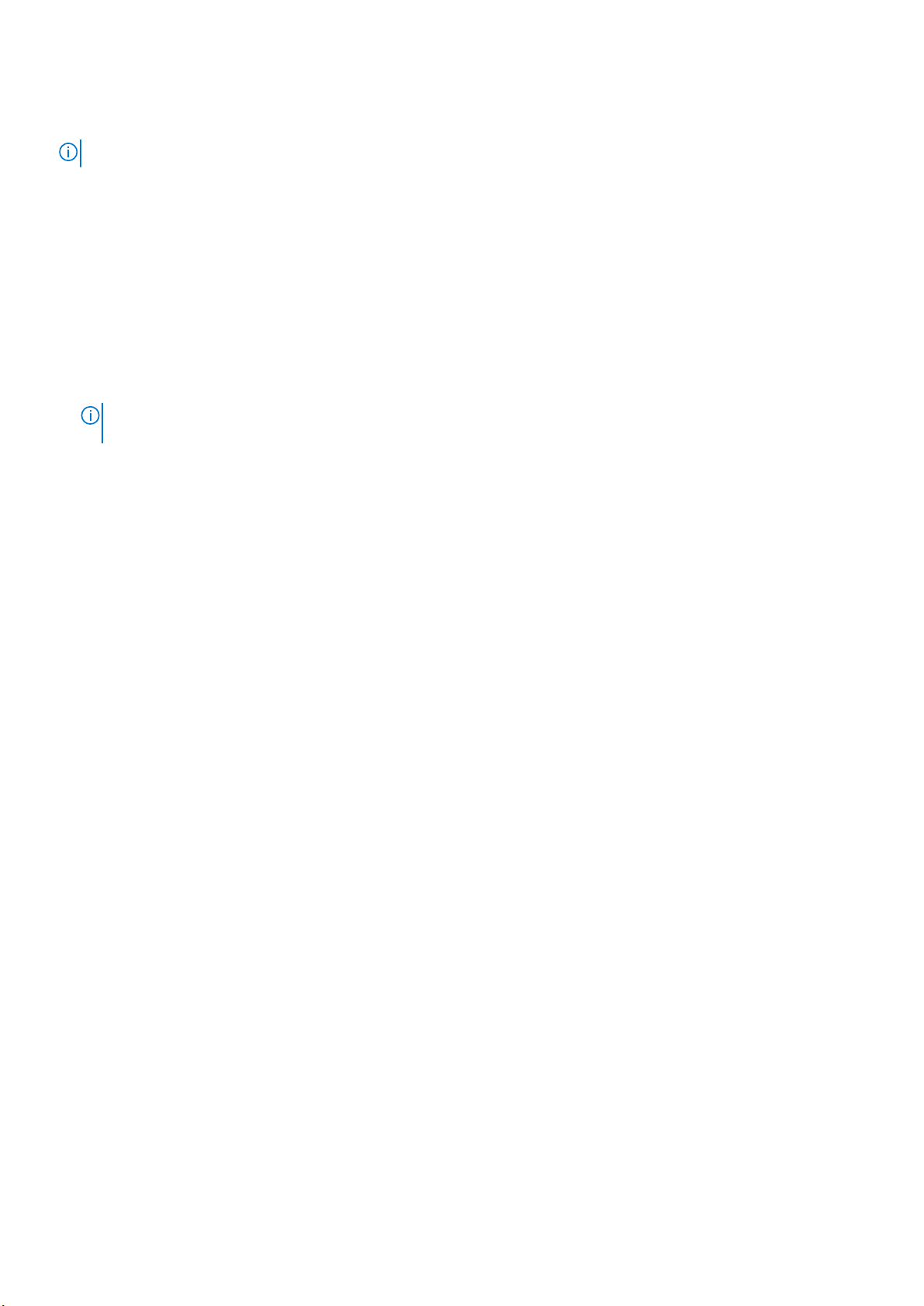
● SAS 디스크 호환성
● Windows PowerShell cmdlets를 통해 MPIO 작업 수행 가능
노트: Microsoft에서 제공하는 DSM을 사용하려면 스토리지가 SCSI Primary Commands-3(SPC-3)을 준수해야 합니다.
MPIO에서 디바이스 추가
MPIO에서 디바이스를 추가하거나 제거하려면:
단계
1. Server Manager(서버 관리자)에서 Tools(도구)MPIO를 클릭합니다.
MPIO Properties(MPIO 속성) 창이 표시됩니다.
2. MPIO Devices(MPIO 장치) 탭에서 Add(추가)를 클릭하고 MPIO 지원을 추가할 장치의 장치 하드웨어 ID 를 입력한 후 OK(확인)
를 클릭합니다.
3. 디바이스 하드웨어 ID가 다중 경로 검색 탭에 나열됩니다.
노트: 장치 하드웨어 ID는 지원되는 장치 목록에서 MPIO가 유지관리하는 장치 ID와 일치하는 제품 문자열과 공급업체 이름을
조합한 것입니다. 공급업체 및 제품 ID는 스토리지 공급자가 제공하며 하드웨어 유형마다 고유합니다.
4. DSM Install(DSM 설치) 탭에서 DSM INF 파일을 입력하고 Install or Uninstall(설치 또는 제거)을 클릭하여 DSM을 설치하거나
제거합니다.
5. Configuration Snapshot(구성 스냅샷) 탭에서 시스템의 현재 MPIO 구성 스냅샷을 캡처하고, 캡처할 정보의 파일 이름을 지정한
후 Capture(캡처)를 클릭합니다.
12 NAS 시스템 구성
